1、首先,我们点击电脑桌面右下角的电池图标,如图所示。
2...
win7和win10系统设置电脑屏幕亮度的方法略有不同,这里就和大家分享一下win10电脑屏幕亮度的调整方法。
1、首先,我们点击电脑桌面右下角的电池图标,如图所示。

2、在展开的选项中,可以看到由电池设置,我们点击选择它。
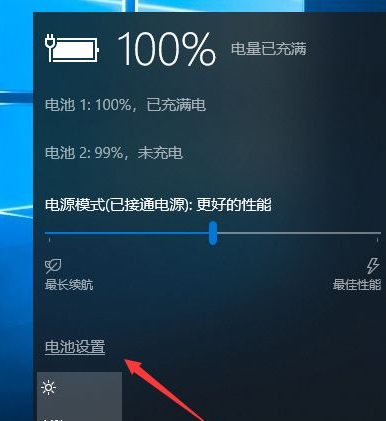
3、打开设置页面后,我们点击选择显示。

4、在显示页面即可看到有更改亮度的拖动条了,我们拖动即可调整。

5、向右滑动亮度越来越大,向左滑动亮度越来越小。
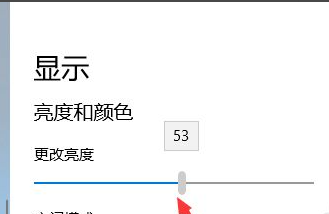
以上就是和大家分享的win10电脑屏幕亮度的调节方法了,希望对大家有帮助。
win10内存占用率过高怎么办
内存占用率过高是电脑常见的电脑故障之一,反应出来就是还没打开电脑的软件就显示内存占用超一半的现象等.那么win10内存占用率过高怎么办?下面小编教下大家win10内存占用率过高的解决方法.




